Die neuesten Flaggschiff-Angebote von Samsung, das Galaxy S9 und das Galaxy S9 +, haben in den letzten Wochen das Rampenlicht und die Aufmerksamkeit von Tech-Journos auf sich gezogen. Ein blitzschneller Prozessor, eine branchenweit erste Kameraeinstellung mit variabler Blende und natürlich eine komfortablere Platzierung des Fingerabdrucksensors gehören zu den bemerkenswerten Änderungen, die das neue Gerät mit sich bringt.
Wenn Sie sich jedoch in der Benutzeroberfläche des Galaxy S9 umsehen, werden Sie eine Reihe neuer Änderungen bemerken, die recht raffiniert sind, aber nicht alle sind wirklich produktiv, da einige der neuen Funktionen nur Spielereien zu sein scheinen (ich zeige auf Sie , AR Emoji). Abgesehen von Fanboying und Kritik werfen wir einen Blick auf die neuen Software-Tricks und -Funktionen des Galaxy S9, die Sie unbedingt ausprobieren sollten, wenn Sie das neueste Flaggschiff von Samsung gekauft haben.
15 coole Funktionen und Tricks für das Galaxy S9
Hinweis: Wir haben all diese neuen Funktionen und Tricks auf dem Galaxy S9 Plus ausprobiert, aber sie sollten auch für das S9 funktionieren.
1. Variable Blende des Kamerasensors
Eine der besten Eigenschaften des Samsung Galaxy S9 ist die variable Blende des Kamerasensors, die kein anderes Smartphone bietet. Mit dieser Funktion können Benutzer zwischen zwei Blendenwerten wählen, nämlich. 1: 1,5 (ideal für Aufnahmen bei schlechten Lichtverhältnissen) und 1: 2,4 (zum Klicken auf Fotos bei normalen Lichtverhältnissen).
Um den Blendenwert zu ändern, einfach Öffnen Sie die Kamera-App und wechseln Sie in den Pro-Modus. Wenn der Pro-Modus geöffnet ist, tippen Sie auf die Objektivsymbole, unter denen der Blendenwert steht, und drücken Sie auf die pillenförmige Taste auf der linken Seite des Bildschirms, um den Blendenwert anzupassen.
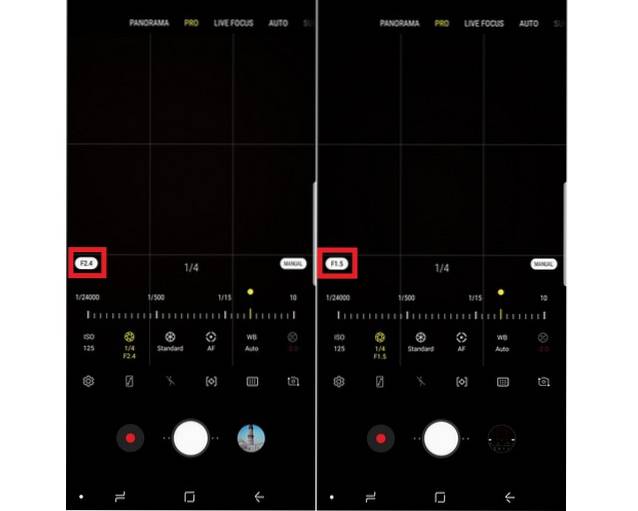
Im Folgenden finden Sie einige Kamerabeispiele, die zeigen, wie die Funktion mit variabler Blende einen Unterschied bei Fotos erzeugt. 

2. AR Make-up Effekt bei Selfies
Eine weitere raffinierte Integration von AR in die Kamera-App des Galaxy S9 sind die Make-up-Effekte, die in Echtzeit angewendet werden können, um das Ergebnis zu testen. Standardmäßig können Benutzer im Selfie-Modus der Kamera-App des Galaxy S9 zwischen Optionen wie Lippenfarbe, Wimpern, Augenbrauen usw. wählen. Darüber hinaus hat Samsung kürzlich eine Partnerschaft mit ModiFace geschlossen, um seine AR-Make-up-Effekte in die Kamera-App des Galaxy S9 zu integrieren. Diese werden den Benutzern in Kürze im Bereich Bixby Vision zugänglich sein.
Verwendung der AR-Make-up-Effekte, Öffnen Sie den Selfie-Modus> tippen Sie auf das Symbol 'Funkeln' auf der rechten Seite des Bildschirms> Wählen Sie einen Filter aus> Tippen Sie auf das Stiftsymbol, um den gewünschten AR-Effekt auszuwählen.

3. Dolby Atmos
Ein exklusives Feature, das während des Launch-Events des Galaxy S9 und nachfolgender Marketingkampagnen wenig Beachtung fand, ist die Erweiterung des Galaxy S9 um die Dolby Atmos-Audiotechnologie. Bei Aktivierung ermöglicht die Dolby Atmos-Funktion dem neuen Samsung-Flaggschiff ein 360-Grad-Surround-Sound-Erlebnis für eine verbesserte Audioausgabe. Ich habe die Audiowiedergabe auf dem Galaxy S9 neben dem Galaxy S8 getestet und festgestellt, dass die Dolby Atmos-Funktion des Galaxy S9 eine bessere Musikausgabe bietet als der Vorgänger.
Sie können die Dolby Atmos-Funktion aktivieren, indem Sie die folgenden Schritte ausführen
- Gehe zu Einstellungen> Sounds und Vibration> Soundqualität und Effekte
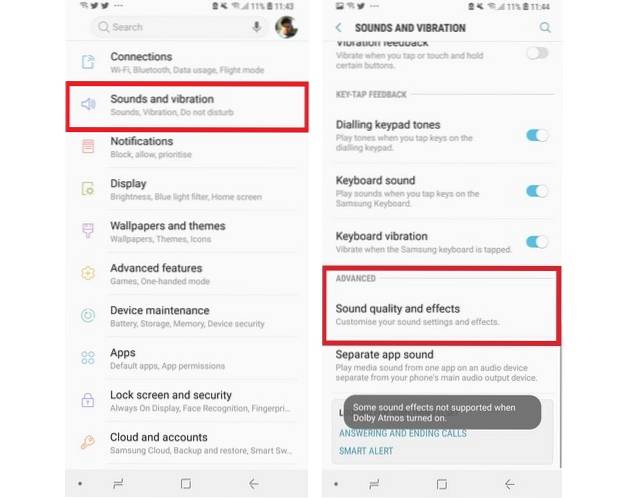
- Schieben Sie die Dolby Atmos Schalten Sie auf "Ein"
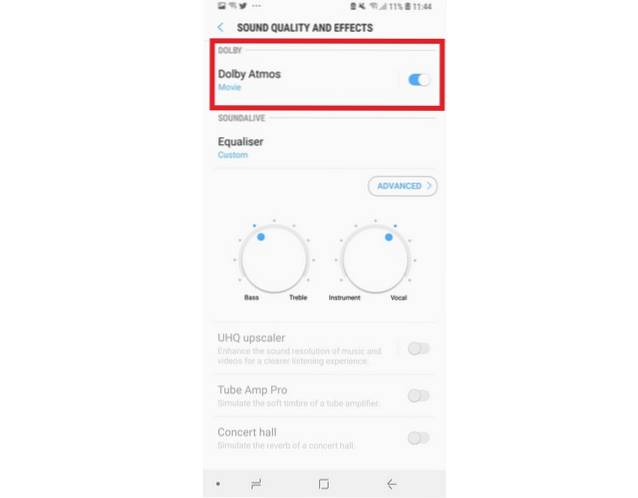
- Tippen Sie auf die Dolby Atmos Option zur Auswahl aus den vier Modi, nämlich. Auto, Film, Musik und Sprache.
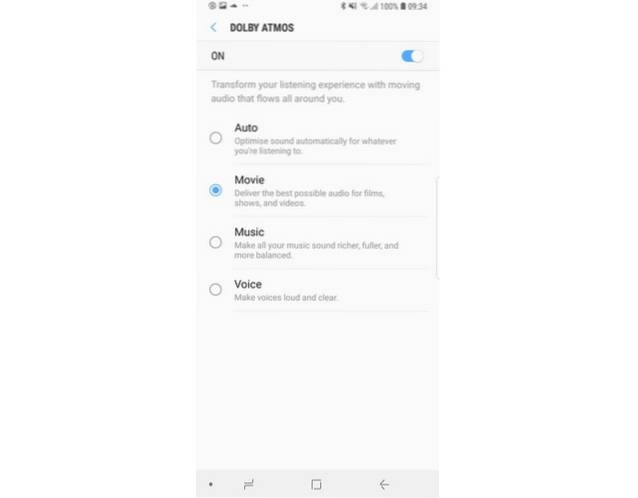
4. 4K-Videoaufnahme mit 60 fps
Die Kamera des Galaxy S9 ist zweifellos eine enorme Verbesserung gegenüber dem Vorgänger, und eine der herausragenden Verbesserungen ist die Fähigkeit, UHD-Videos mit 60 Bildern pro Sekunde aufzunehmen. Um ein UHD-Video mit 60 Bildern pro Sekunde aufzunehmen, öffnen Sie das Menü Einstellungen der Kamera-App und tippen Sie auf 'Video Größe' Option unter dem "Rückfahrkamera" Header. Dort wählen Sie die "UHD (60 fps)" Beachten Sie jedoch, dass Sie nur bis zu 5 Minuten UHD-Video mit einer Bildrate von 60 Bildern pro Sekunde aufnehmen können.
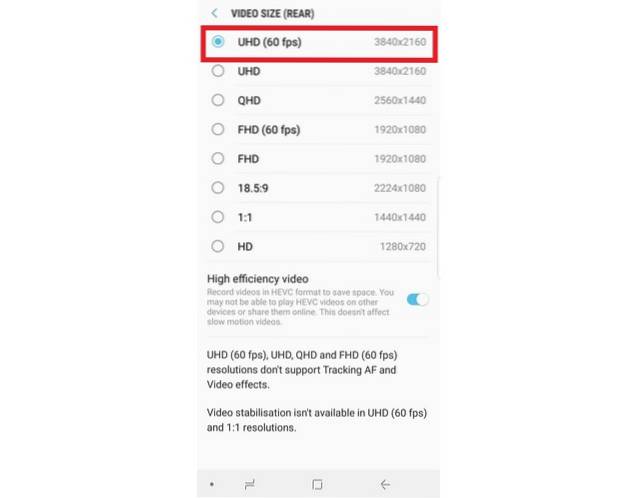
5. Intelligenter Scan
Samsung hat das Galaxy S9 mit drei Authentifizierungsmaßnahmen ausgestattet, nämlich. Fingerabdruckerkennung, Iris-Scannen und Entsperren des Gesichts. Wenn Sie sich jedoch auf die beiden letzteren verlassen, wissen Sie möglicherweise, dass die Funktionen bei schlechten Lichtverhältnissen nicht sehr zuverlässig sind. Um dieses Problem zu lösen, hat Samsung im Galaxy S9 eine intelligente Scan-Funktion eingeführt, die die Daten zur Iris- und Gesichtserkennung kombiniert, um die Geschwindigkeit und Genauigkeit der Sicherheitsmaßnahme zu verbessern und auch bei schlechten Lichtverhältnissen eine gute Funktion zu gewährleisten. So aktivieren Sie die Sicherheitsfunktion:
- Öffne das die Einstellungen Menü und tippen Sie auf die "Sperrbildschirm und Sicherheit" Möglichkeit
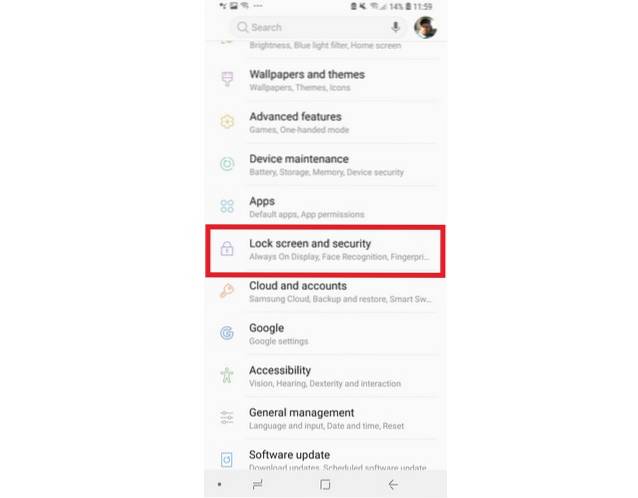
- Öffnen "Intelligenter Scan" um Ihre Iris- und Gesichts-Scan-Daten zu registrieren, um die Funktion zu aktivieren.
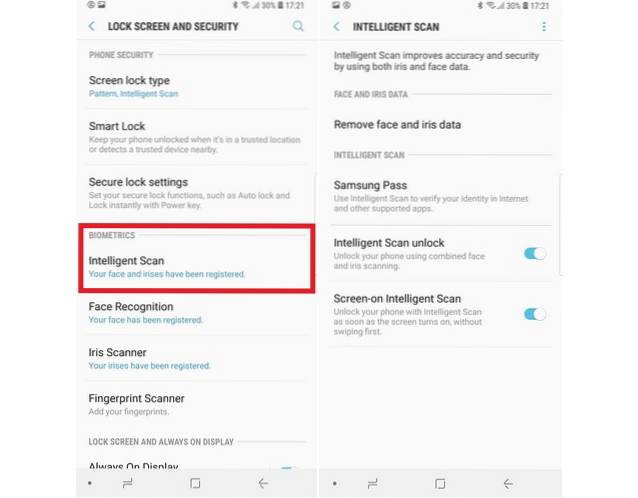
6. Erstellen Sie ein App-Paar für die geteilte Bildschirmansicht
Die Möglichkeit, zwei Apps nebeneinander zu verwenden, ist großartig, insbesondere wenn Sie sie regelmäßig verwenden. Manchmal kann es jedoch frustrierend sein, die beiden Apps auszuwählen und dann die Multitasking-Funktion für mehrere Fenster / geteilte Bildschirme zu aktivieren. Das Galaxy S9 verfügt über eine raffinierte Funktion, mit der Benutzer eine Verknüpfung zu App-Paaren erstellen können, mit der die beiden Apps beim Tippen in einem Format mit mehreren Fenstern geöffnet werden. Wie legen wir eine App-Paar-Verknüpfung fest? Nun, es ist einfach, befolgen Sie einfach die unten aufgeführten Schritte:
- Öffnen Sie zwei Apps und minimieren Sie sie. Öffnen Sie nun eine der Apps und drücken Sie lange auf die Multitasking-Taste. Auf diese Weise können Benutzer die andere App auswählen, mit der sie Multitasking durchführen möchten.
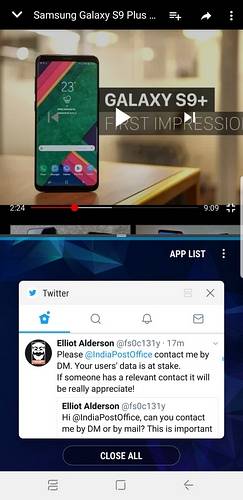
- Sobald die beiden Apps in einem Multi-Window-Format geöffnet sind, Tippen Sie auf das Trapezsymbol mit einem Pluszeichen (+) um ein App-Paar auf dem Startbildschirm zu erstellen.

7. Super Slow-Mo-Videos
Eine der am häufigsten beworbenen Funktionen des Galaxy S9 ist die Fähigkeit, Super Slow-Mo-Videos mit erstaunlichen 960 FPS aufzunehmen, was wirklich verrückt ist. Das Samsung-Flaggschiff kann Zeitlupenvideos im Wert von 0,2 Sekunden aufnehmen, die auf einen 6-Sekunden-Clip mit einer Auflösung von 720p ausgedehnt sind.
Um die Funktion zu nutzen, öffnen Sie die Kamera-App und tippen Sie auf "Super Slow-Mo" Option oben auf dem Bildschirm, um die Funktion zu aktivieren. Sie können zwischen dem automatischen und dem manuellen Modus wählen, um das Zeitlupenvideo aufzunehmen, die Hintergrundmusik zu ändern und das Zeitlupenvideo als Hintergrundbild für Ihr Smartphone festzulegen.
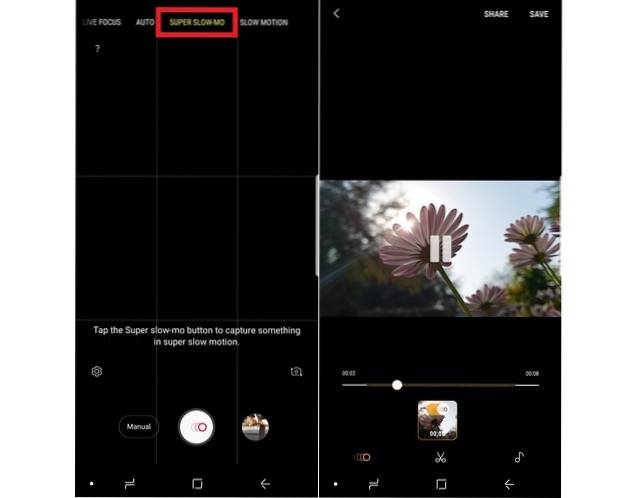
Beachten Sie jedoch, dass die Funktion nur in Außenumgebungen mit viel natürlichem Licht oder in Innenbereichen mit starker Beleuchtung am besten funktioniert.
8. AR Emojis
Apple führte das Konzept von Animojis ein, Samsung revanchierte sich mit AR Emojis im Galaxy S9, denn warum nicht? Um mit den AR Emojis zu spielen, öffnen Sie die Kamera-App des Galaxy S9, wechseln Sie zur Selfie-Kamera und tippen Sie auf "AR Emoji" Option am oberen Bildschirmrand, um loszulegen. Sie können aus einer Vielzahl von AR-Effekten wie Aufklebern, Hintergrundbildern, Tags, Tiergesichtern usw. auswählen, um Ihren Selfies lustige Effekte hinzuzufügen.
Das Beste sind jedoch die benutzerdefinierten AR-Emojis, die Sie erstellen können, indem Sie auf die Schaltfläche "Mein Emoji erstellen" tippen. Sobald Sie ein Vorlagen-Selfie aufgenommen haben, wird Ihr KI-Avatar generiert, dessen Hautfarbe, Kostüm und Frisur nach Ihren Wünschen geändert werden können. Darüber hinaus können die KI-Emojis gespeichert und während der Gespräche mit Freunden geteilt werden.
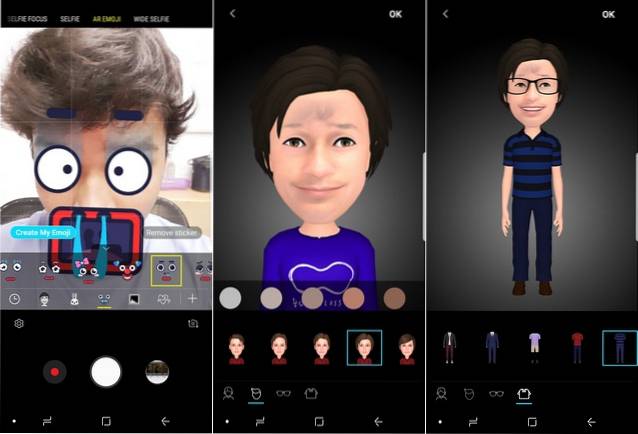
9. Live Focus & Selfie Focus
Bokeh- und Hintergrundunschärfeeffekte sind heutzutage der letzte Schrei, und Samsung weiß das nur zu gut. Das Galaxy S9 hat den Hintergrundunschärfeeffekt bei Selfies sowie bei Aufnahmen, die mit der Rückfahrkamera angeklickt wurden, erzielt. Um Selfies mit Bokeh-Effekt aufzunehmen, starten Sie einfach die Selfie-Kamera und wählen Sie die "Selfie Focus" Modus, um auf fantastische Aufnahmen zu klicken. Möglicherweise ist jedoch eine gewisse Distanzanpassung erforderlich.
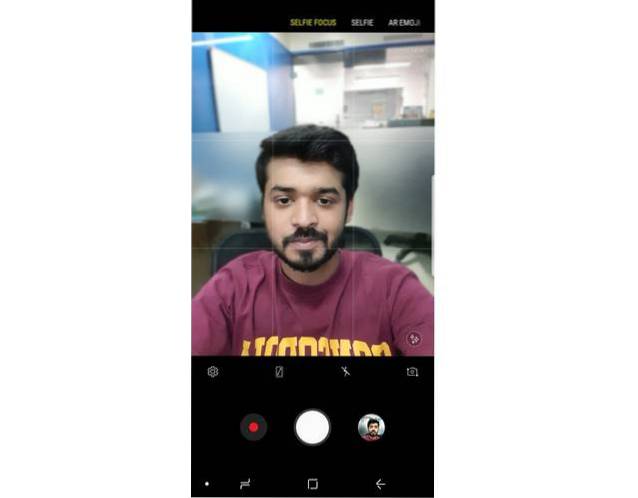
Wenn es um die reale Anwendung von Hintergrundunschärfe auf dem Galaxy S9 geht, wirkt die Funktion wie ein Zauber auf dem Flaggschiff. Öffnen Sie einfach die Kamera-App und tippen Sie auf "Live Focus" Option zum Aufnehmen von Bildern, die in zwei Formaten in der Galerie gespeichert werden, nämlich. Eine Nahaufnahme mit Unschärfeeffekt und eine Weitwinkelaufnahme ohne Bokeh-Magie. Sie können die Intensität des Hintergrundunschärfeeffekts auch in 'Live Focus' einstellen, was eine sehr praktische Ergänzung ist.

10. Gerätesicherheitsscan
Wir sind uns der schwerwiegenden Bedrohung durch Malware auf Smartphones bewusst, und selbst Googles eigene Sicherheitsüberprüfungen können manchmal keine von Malware durchsetzten Apps im Play Store identifizieren. Um Benutzer vor der Bedrohung zu schützen, hat Samsung das Galaxy S9 mit einer von McAfee betriebenen Gerätesicherheitsfunktion ausgestattet, die eine gründliche Sicherheitsüberprüfung des gesamten Systems durchführt und Benutzer über jede Bedrohung informiert.
- Um einen Sicherheitsscan durchzuführen, gehen Sie zu Einstellungen> Gerätewartung.
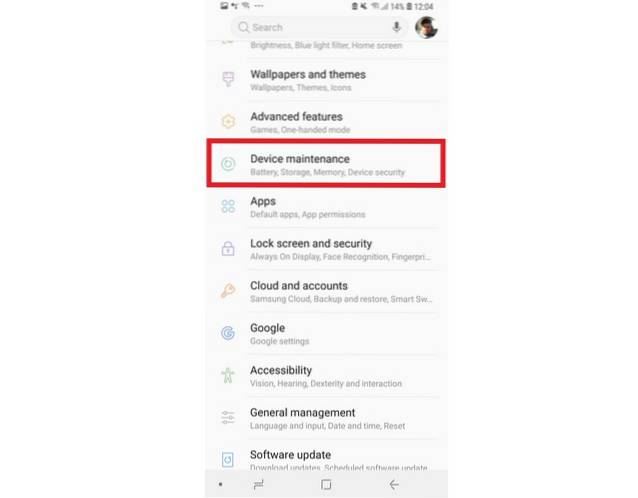
- Wählen Sie das "Gerätesicherheit" Option aus dem unteren Bereich und tippen Sie auf "Telefon scannen" Taste.
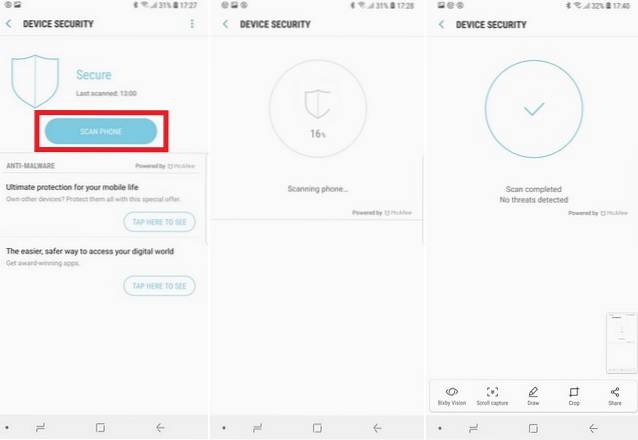
11. Bixby Vision
Samsung hat seine Version von Google Lens mit dem Namen "Bixby Vision" in die Kamera-App des Galaxy S9 integriert und funktioniert recht gut. Klicken Sie einfach auf das Bixby Vision-Logo auf der linken Seite des Bildschirms über dem schwarzen Balken in der Kamera-App, und Sie werden mit sechs Optionen begrüßt, nämlich. Text (zum Übersetzen des Textes auf einem Bild), Bild (zum Suchen nach ähnlichen Bildern), Lebensmittel (um Informationen über ein Gericht wie die Kalorienzahl usw. zu finden), Ort, Wein und QR-Code-Scanner. In meiner kurzen Zeit mit der raffinierten Funktion fand ich sie überraschend hilfreich.
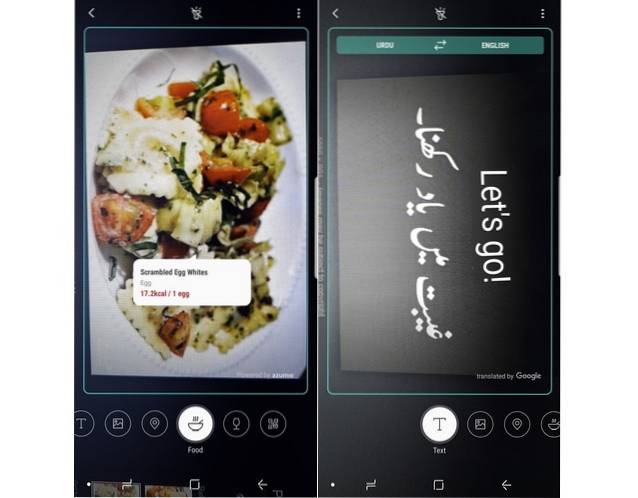
12. Neue Kantenbeleuchtungseffekte
Die Edge Lighting-Funktion zum Benachrichtigen von Benutzern über eingehende Benachrichtigungen war auf dem Galaxy S8 bereits cool, aber das Galaxy S9 hat sie durch neuere Lichteffekte und mehr Steuerelemente weiter verbessert. Benutzer können jetzt zwischen einem Glitter-Lichteffekt, einer einfachen einfarbigen Beleuchtung, einem mehrfarbigen und einem Glow-Effekt wählen. Darüber hinaus können Benutzer auch die Farbe der Kantenbeleuchtung steuern, die Transparenzstufen anpassen und die Breite des Beleuchtungsbandes um das Display herum auswählen.
Sie können auf die verbesserte Kantenbeleuchtungsfunktion zugreifen, indem Sie die folgenden Schritte ausführen:
- Öffne das die Einstellungen Speisekarte > Bildschirm anzeigen
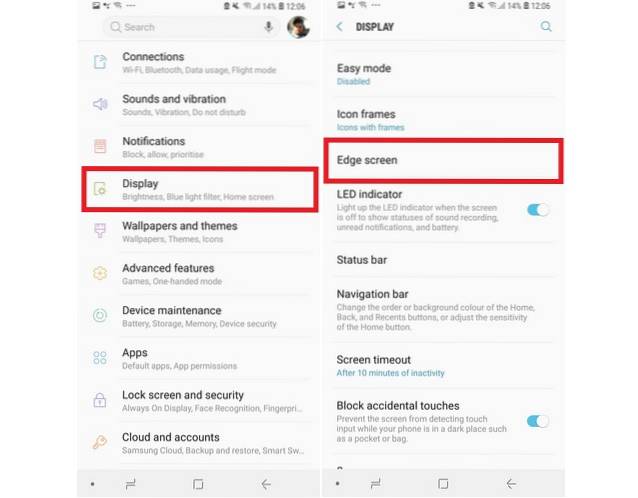
- Aktivieren Sie die Kantenbeleuchtung Umschalten, auf den Text tippen und auswählen Kantenbeleuchtungsstil
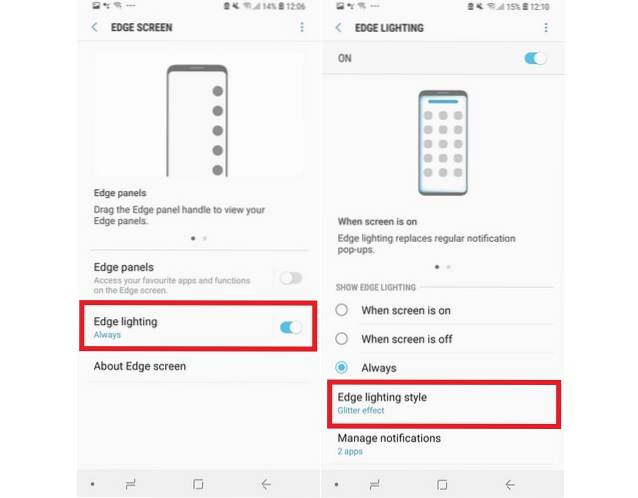
- Wählen Sie den Kantenbeleuchtungseffekt und passen Sie seine Einstellungen an
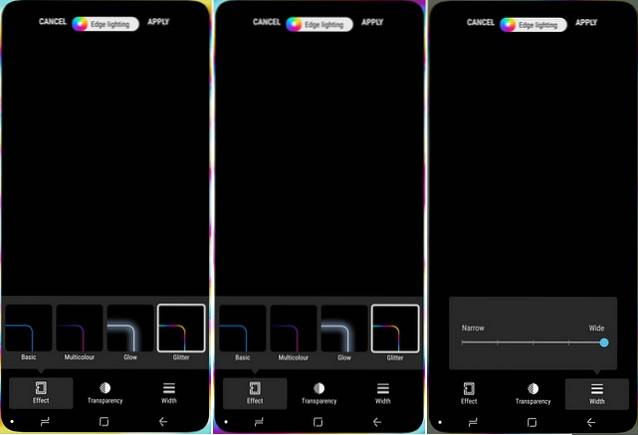
13. Aktivieren Sie den Querformatmodus auf dem Startbildschirm
Das Layout von Apps auf dem Startbildschirm eines Android-Smartphones befindet sich normalerweise im Hochformat und wechselt erst beim Öffnen einer App oder Funktion in den Querformatmodus. Es ist ein Ärgernis, wenn Sie ein Spiel spielen oder ein Video ansehen und es minimieren müssen. Verschieben Sie dann die Position Ihres Smartphones in Ihrer Hand, um sich an die Hochformatausrichtung des Startbildschirms zu gewöhnen. Das Galaxy S9 bietet in dieser Hinsicht eine große Erleichterung, da Benutzer die Ausrichtung des Startbildschirms in den Hochformatmodus ändern können. Befolgen Sie einfach diese Schritte:
- Gehe zu Einstellungen> Anzeige> Startbildschirm
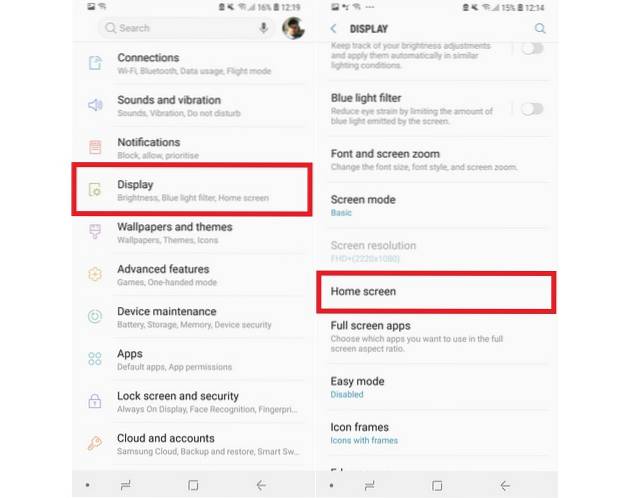
- Deaktivieren Sie die 'Nur Porträtmodus' Möglichkeit.
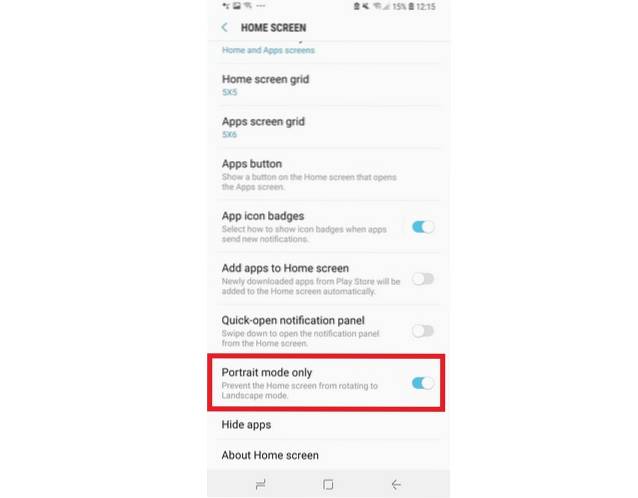
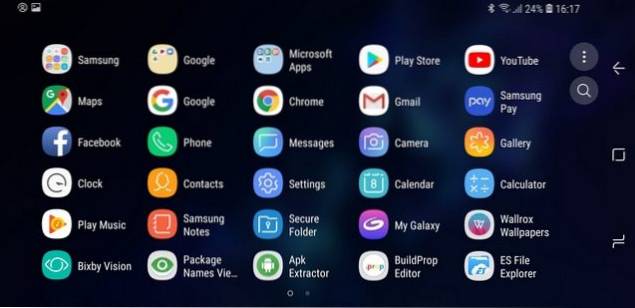
14. Erhöhen Sie die Berührungsempfindlichkeit bei Verwendung eines Bildschirmschutzes
Die Verwendung eines Bildschirmschutzes auf einem Smartphone kann einige Zeit in Anspruch nehmen, da die zusätzliche Ebene auf dem Display etwas mehr Aufwand erfordert, um die Berührungseingabe zu registrieren. Das Galaxy S9 hat dieses Problem behoben, indem eine neue Funktion für die Berührungsempfindlichkeit eingeführt wurde, die den Berührungsempfang des Displays verbessert, wenn eine Displayschutzfolie angewendet wird.
- Um die Funktion zu aktivieren, gehen Sie zu die Einstellungen > Erweiterte Funktionen
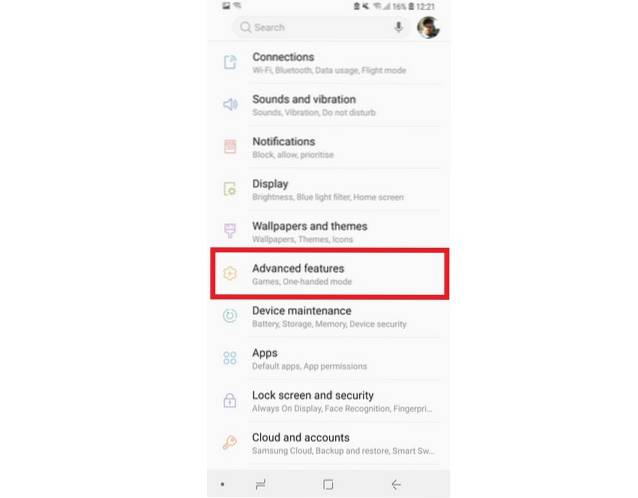
- Aktivieren Sie die Berührungsempfindlichkeit Umschalten.
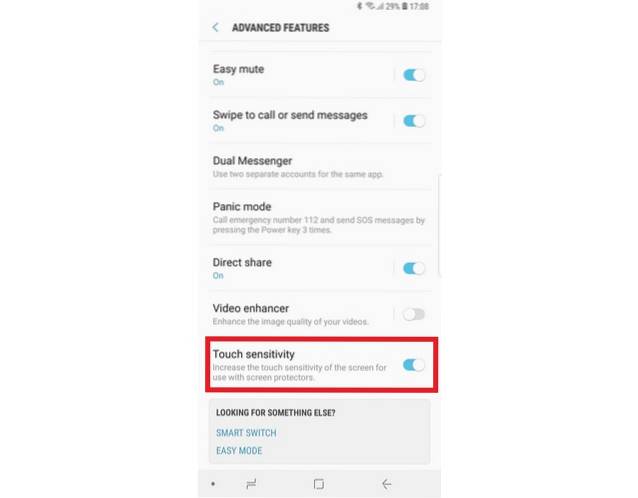
15. App-Verknüpfungen
Durch langes Drücken des Symbols einer App konnten Benutzer die App bisher nur verschieben, ihren Speicherort ändern oder deinstallieren. Das Galaxy S9 hat die Funktionsweise dieser Funktion jedoch um eine ganz neue Dimension erweitert. Wenn Sie nun lange auf das Symbol einer App drücken, wird ein erweitertes Fach herausgezogen, in dem Benutzer eine Vielzahl relevanter Aufgaben ausführen können, die mit der App verbunden sind.
Wenn Sie beispielsweise lange auf das YouTube-Symbol drücken, erhalten Sie eine schnelle Zugriffskontrolle für Abonnements und Trend Wenn Sie auf YouTube klicken und auf einen von ihnen tippen, gelangen Sie direkt zur jeweiligen Seite. In ähnlicher Weise erhalten Benutzer bei Twitter eine schnelle Zugriffskontrolle für die Scanoption "Neuer Tweet", "Neue Nachricht" und "QR-Code", ohne die App öffnen und nach ihnen suchen zu müssen.
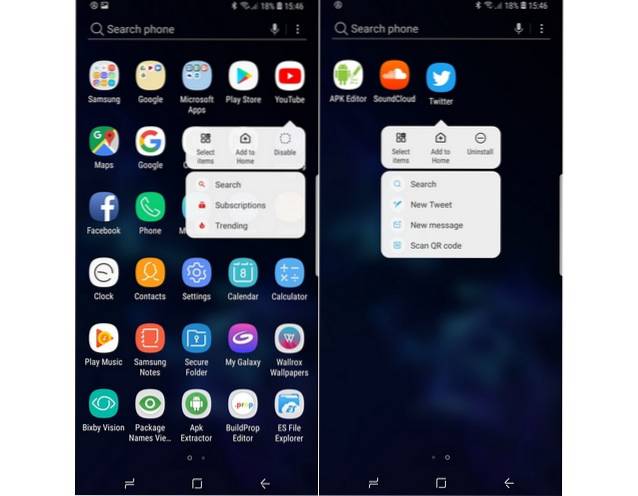
SIEHE AUCH: Galaxy S9 Plus Camera Review: Neudefinition der Smartphone-Fotografie
Die besten Funktionen und Tricks für das Galaxy S9. Noch versucht?
Nun, das war unsere Liste der 15 coolen Tipps und Tricks für das Galaxy S9, aber das ist noch nicht das Ende der neuen Funktionen, die das Flaggschiff bietet. Es gibt auch andere bemerkenswerte Änderungen, wie die Unterstützung von Project Treble (was angesichts des normalerweise langsamen Ansatzes von Samsung bei der Einführung von Android-Updates enorm ist), die Integration von Smart Things, intelligentere Benachrichtigungskanäle und vieles mehr.
Was halten Sie von den oben genannten Funktionen? Haben Sie eine wirklich produktive Funktion im Kopf, die vom Galaxy S9 eingeführt wurde? Fühlen Sie sich frei, Ihre Vorschläge in den Kommentaren unten zu hinterlassen und diese neuen Funktionen zu nutzen, um das Beste aus Ihrem neuen Galaxy S9 herauszuholen.
 Gadgetshowto
Gadgetshowto



